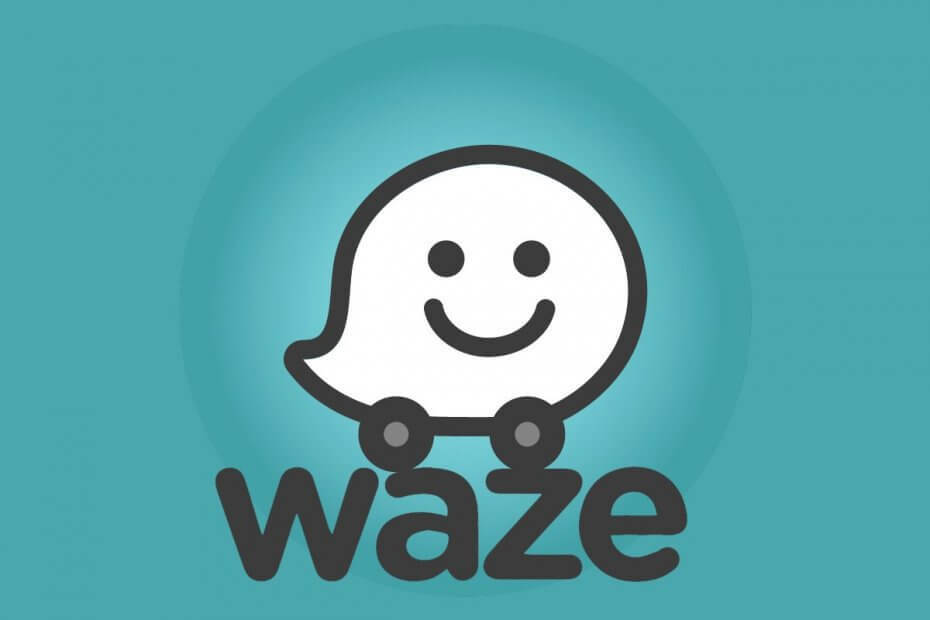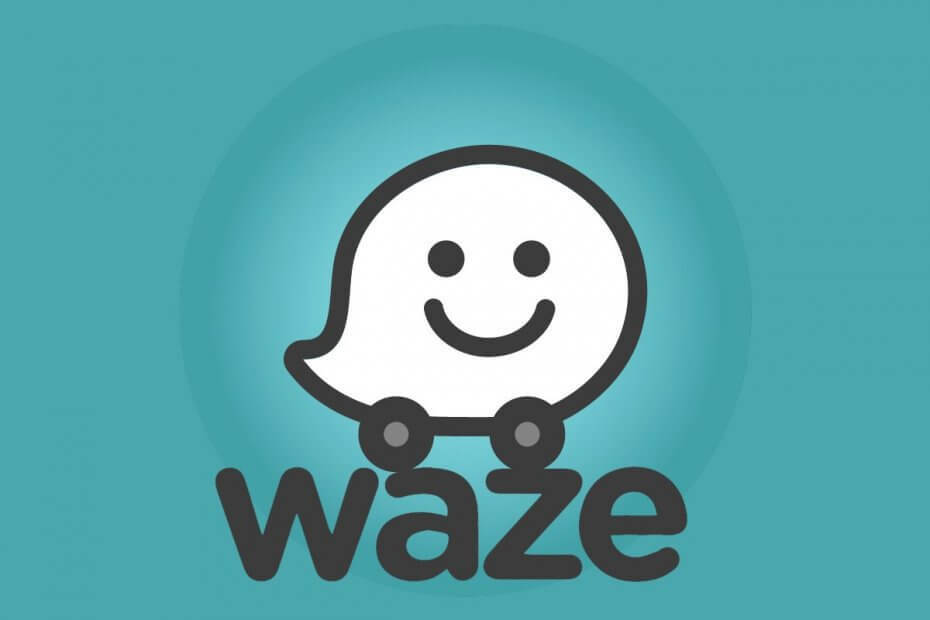
이 소프트웨어는 드라이버를 계속 실행하여 일반적인 컴퓨터 오류 및 하드웨어 오류로부터 안전하게 보호합니다. 간단한 3 단계로 모든 드라이버를 확인하세요.
- DriverFix 다운로드 (확인 된 다운로드 파일).
- 딸깍 하는 소리 스캔 시작 문제가있는 모든 드라이버를 찾습니다.
- 딸깍 하는 소리 드라이버 업데이트 새 버전을 얻고 시스템 오작동을 방지합니다.
- DriverFix가 다운로드되었습니다. 0 이번 달 독자.
Waze는 실시간 교통 정보를 표시하고 잠재적 인 차단에 대해 사용자에게 경고하여 시간을 절약하는 인기있는 방향 및 교통지도 앱입니다. 때때로 음성 방향 기능이 작동하지 않아 Waze 오디오가 작동하지 않는 문제가 발생할 수 있습니다.
많은 사용자가 iOS 및 Android 기기에서 유사한 문제를보고했습니다. 레딧 커뮤니티.
방금 iPhone 6s를 받았습니다. 이전에 사용한 iPhone 5에서 음성 내비게이션이 제대로 작동했습니다. 이제 아무 목소리도 없습니다. 소리 설정이 켜져 있습니다. 블루투스로 설정되어 있습니다. 아무것도!!! 소리가 나지 않는다 !!
앱을 제거하고 다시 설치해 보았습니다. 수정이 없습니다.
이 문제로 인해 문제가 발생하는 경우 Waze 오디오가 작동하지 않는 문제를 해결하기위한 몇 가지 문제 해결 팁이 있습니다.
Waze 오디오가 작동하지 않는 문제를 어떻게 해결하나요?
1. 통화 중 Waze 음소거 해제
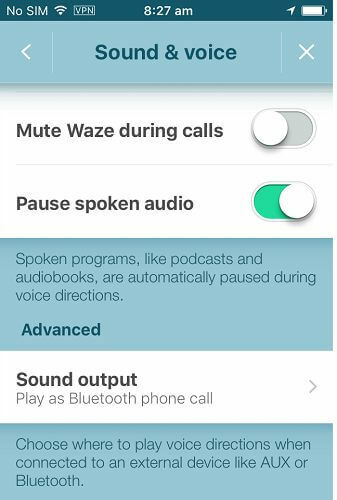
- 음성 통화 중에 사운드 및 음성을 비활성화 한 경우 Waze 오디오에 문제가 발생할 수 있습니다. 옵션을 활성화하고 개선 사항을 확인하십시오.
- 휴대폰에서 Waze 앱을 엽니 다.
- 탭 환경 그리고 선택 소리와 음성.
- 옵션 "통화 중 Waze 음소거” 옵션이 꺼져 있습니다.
- Waze 앱을 다시 실행하고 오디오 개선 사항을 확인하세요.
문제가 지속되면 전화기의 볼륨이 최대인지 확인하십시오. 이제 비디오 플레이어를 열고 갤러리에서 비디오를 재생하십시오. 볼륨을 다시 조정하고 개선 사항이 있는지 확인하십시오.
이 단계로 Waze가 지시 사항을 알리지 않는 문제를 해결하세요
2. 음소거 버튼 확인

- Waze가 들리지 않는 문제의 또 다른 일반적인 이유는 Waze 앱에서 실수로 음성을 음소거했을 수 있다는 것입니다.
- Waze 앱을 열고 설정.
- 왼쪽 상단 모서리에서 음소거 버튼을 눌러 음소거를 해제합니다.
- 또한 내비게이션을 전체로 설정했는지 확인하십시오.
3. 이전 버전의 Waze 사용해보기
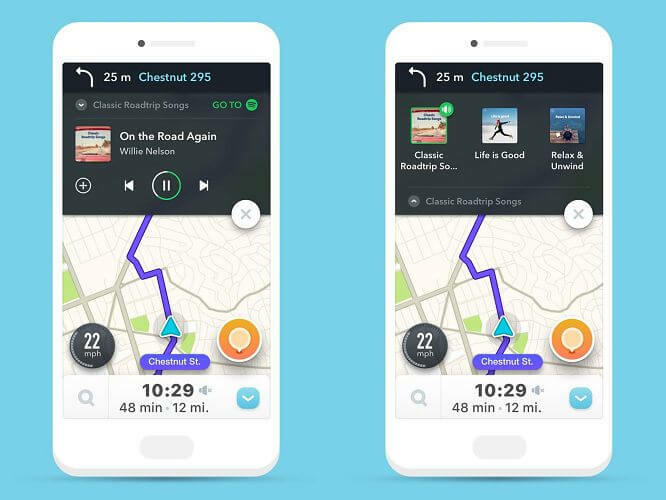
- Waze를 최신 버전으로 업데이트 한 후 문제가 발생하기 시작했다면 이전 버전의 앱을 사용해보세요.
- 이렇게하면 새 앱에서 버그가 수정 될 때까지 일시적으로 문제를 해결할 수 있습니다.
- Android 사용자는 apkpure와 같은 타사 사이트에서 이전 버전의 앱 apk를 다운로드 할 수 있습니다.
- 활성화했는지 확인하십시오 알 수없는 소스에서 설치 옵션 개발자 옵션 apk를 사용하여 앱을 설치하기 전에.
4. Waze 제거 및 재설치
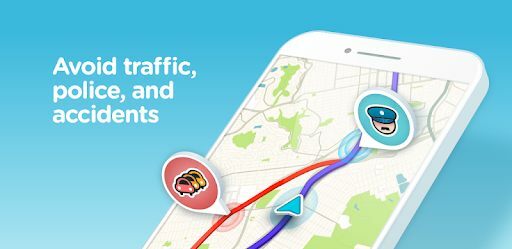
- 문제가 지속되면 Waze 앱을 제거해보십시오. 앱을 다시 설치하면 앱에 문제를 일으키는 파일 손상이 수정됩니다.
- 홈 화면에서 Waze 앱 아이콘.
- 고르다 제거 옵션에서 탭한 다음 예 조치를 확인합니다.
- 앱을 제거한 후 전화를 다시 시작하십시오.
- PlayStore를 열고 최신 버전의 Waze.s를 설치하세요.
- 로그인하여 Waze 오디오가 작동하지 않는 문제가 해결되었는지 확인하세요.
Waze 사운드 문제는 일반적으로 잘못된 구성이나 소프트웨어 결함으로 인해 발생합니다. 이 문서의 단계를 하나씩 따라 장치의 문제를 해결하십시오.
의견에 문제를 해결하는 데 도움이 된 방법을 알려주십시오.